Biến Giọng Nói Thành Văn Bản: Gõ Chữ Nhanh Chóng, Hiệu Quả Hơn (2024)

Bạn có bao giờ cảm thấy mệt mỏi khi phải gõ chữ trên điện thoại, đặc biệt là khi cần soạn thảo văn bản dài? Đừng lo lắng! Trong thời đại công nghệ 4.0, việc chuyển đổi giọng nói thành văn bản đã trở nên dễ dàng hơn bao giờ hết. Hãy cùng Gamethu360 khám phá ngay mẹo “biến hóa” giọng nói thành văn bản siêu nhanh và hiệu quả trên smartphone nhé!
Ưu điểm của việc chuyển đổi giọng nói thành văn bản
Trước khi đến với chi tiết cách thực hiện, hãy cùng điểm qua những lợi ích tuyệt vời mà phương pháp này mang lại:
- Tiết kiệm thời gian: Thay vì gõ từng chữ, bạn chỉ cần đọc và điện thoại sẽ tự động chuyển đổi thành văn bản, giúp bạn soạn thảo nhanh chóng hơn gấp nhiều lần.
- Giảm thiểu lỗi chính tả: Công nghệ nhận diện giọng nói ngày càng được cải tiến, hạn chế tối đa lỗi chính tả so với việc gõ bằng tay.
- Tiện lợi mọi lúc mọi nơi: Bạn có thể dễ dàng sử dụng tính năng này ở bất cứ đâu, bất cứ khi nào chỉ cần có kết nối internet.
Hướng dẫn chi tiết cách chuyển đổi giọng nói thành văn bản
1. Chuyển đổi giọng nói thành văn bản trên iPhone
Với những tín đồ của “Táo Khuyết”, bạn có thể sử dụng trực tiếp bàn phím Tiếng Việt mặc định để thực hiện việc chuyển đổi. Hãy chắc chắn rằng bạn đã thiết lập ngôn ngữ bàn phím là Tiếng Việt trong phần Cài đặt > Cài đặt chung > Bàn phím.
Tiếp theo, bạn chỉ cần:
- Kích hoạt chức năng đọc chính tả: Vào Cài đặt > Cài đặt chung > Bàn phím > Bật Đọc chính tả.
- Chọn ngôn ngữ đọc chính tả: Chọn Tiếng Việt hoặc Tiếng Anh tại mục Ngôn ngữ Đọc chính tả.
- Sử dụng: Trong bất kỳ ứng dụng soạn thảo nào, bạn chỉ cần nhấn vào biểu tượng Micro trên bàn phím và bắt đầu đọc. Văn bản sẽ tự động hiện ra một cách nhanh chóng.
- Quản lý chức năng:
- Nhấn biểu tượng quả địa cầu để chuyển đổi ngôn ngữ.
- Nhấn biểu tượng Micro có dấu gạch chéo để dừng thu âm.
- Nhấn biểu tượng bàn phím để chuyển sang chế độ gõ bằng tay.
 Mẹo biến giọng nói thành văn bản nhanh và tiện lợi trên smartphone
Mẹo biến giọng nói thành văn bản nhanh và tiện lợi trên smartphone
2. Chuyển đổi giọng nói thành văn bản bằng Gboard (iOS & Android)
Gboard – bàn phím ảo được phát triển bởi Google – là một lựa chọn tuyệt vời cho cả người dùng iOS và Android.
Bước 1: Tải và cài đặt ứng dụng Gboard về điện thoại của bạn.
Bước 2: Kích hoạt tính năng nhập liệu bằng giọng nói:
- Mở ứng dụng Gboard.
- Chọn Cài đặt bàn phím > Tích hợp bằng giọng nói.
- Lưu ý: Đối với iOS, bạn cần vào Cài đặt > Gboard > Bật Gboard/ Cho phép Truy cập đầy đủ.
Bước 3: Sử dụng Gboard để chuyển đổi giọng nói thành văn bản:
- Mở giao diện nhập văn bản của ứng dụng bạn muốn sử dụng.
- Nhấn vào biểu tượng Micro trên bàn phím Gboard.
- Bắt đầu đọc và văn bản sẽ tự động hiện ra.
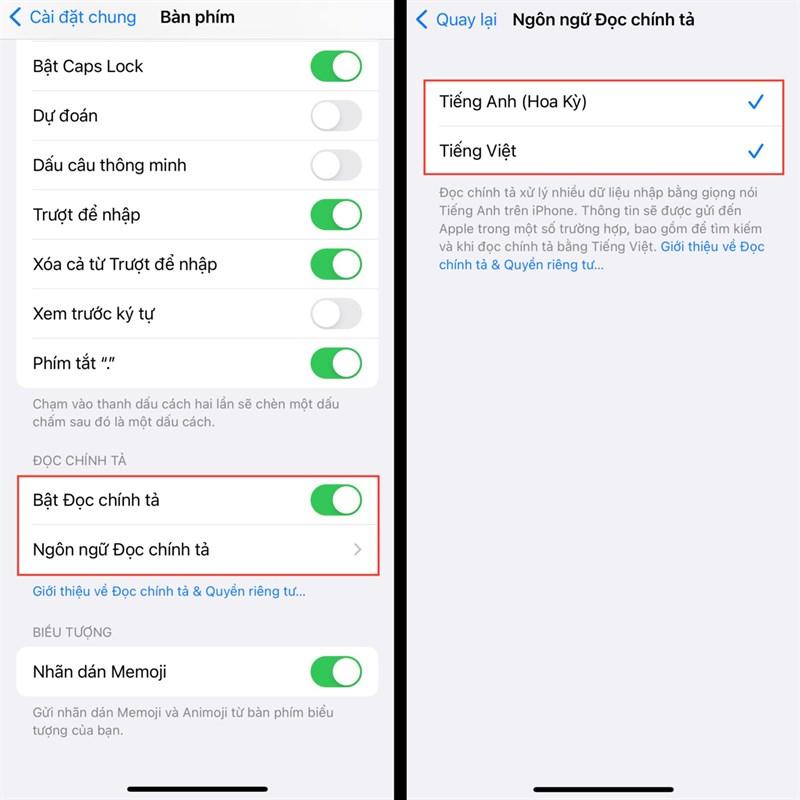 mẹo giúp chuyển giọng nói thành văn bản
mẹo giúp chuyển giọng nói thành văn bản
3. Chuyển đổi giọng nói thành văn bản bằng Viettel AI
Viettel AI cũng là một công cụ trực tuyến hữu ích giúp bạn chuyển đổi giọng nói thành văn bản một cách dễ dàng.
Bước 1: Truy cập vào trang web Viettel AI: //viettelgroup.ai/.
Bước 2: Thực hiện ghi âm giọng nói:
- Chọn mục Ghi âm.
- Cho phép trình duyệt truy cập vào Micro của bạn.
- Bắt đầu đọc để hệ thống ghi âm và chuyển đổi thành văn bản.
Bước 3: Theo dõi kết quả: Văn bản sẽ tự động hiện ra ngay khi bạn đang đọc.
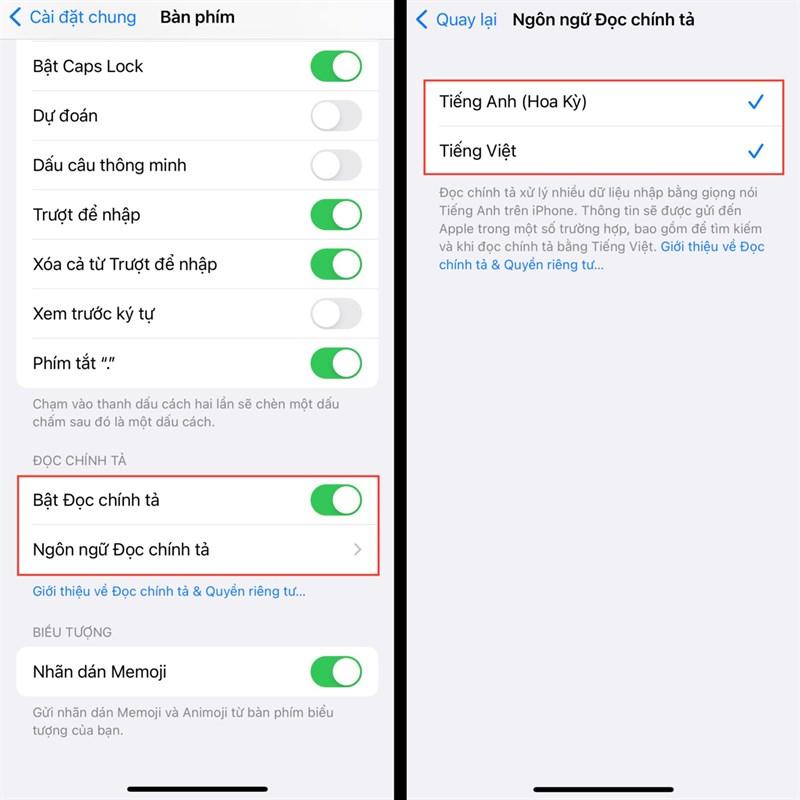 mẹo giúp chuyển giọng nói thành văn bản
mẹo giúp chuyển giọng nói thành văn bản
Lời kết
Với những mẹo nhỏ được Gamethu360 chia sẻ, việc chuyển đổi giọng nói thành văn bản trên điện thoại đã trở nên vô cùng đơn giản và tiện lợi. Hãy áp dụng ngay hôm nay để trải nghiệm cách soạn thảo văn bản thông minh, nhanh chóng và hiệu quả hơn bao giờ hết!



